使用solidworks替换零件的方法
solidworks中的工程图纸和零件没有关系,想要直接替换零件,该怎么替换呢?下面我们就来看看修改替换工程图连接的零件的教程。
1、如图所示,我们要将工程图的零件关联到图中零件。
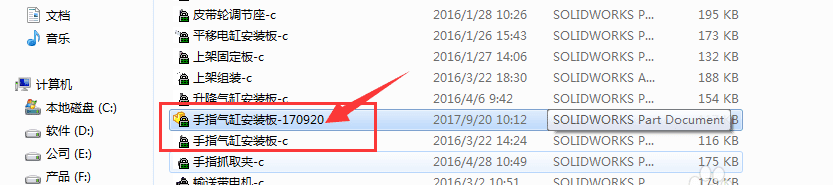
2、首先我们打开软件,然后在打开界面中查看到要替换零件的工程图,点中后击参考。
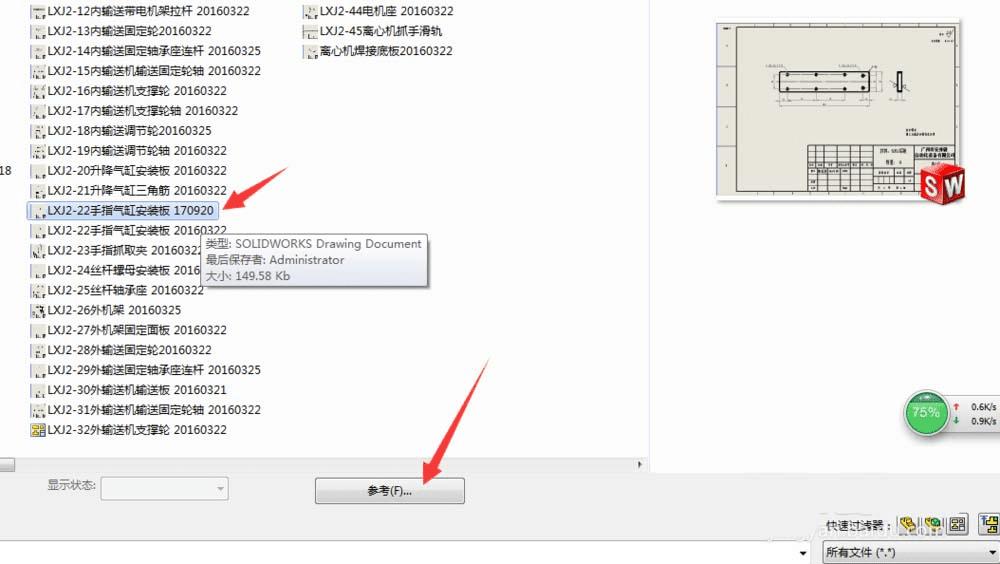
3、在弹出的窗口中,点击名称这一栏。
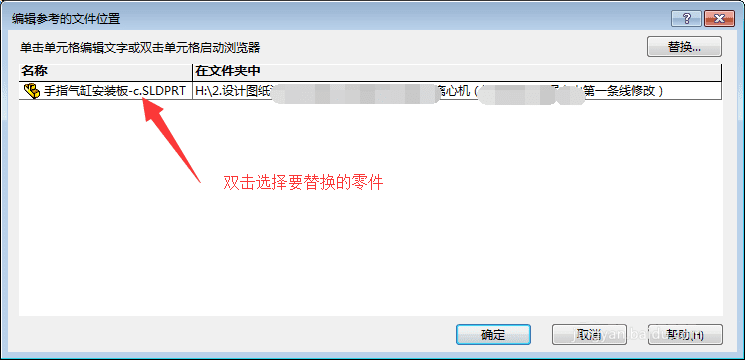
4、然后在接着弹出的窗口,选中要替换的零件,然后点击打开。
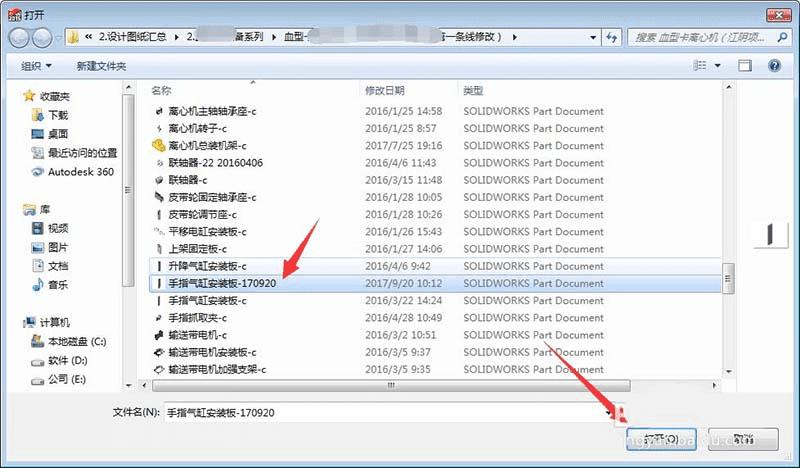
5、此时看到零件已显示准备替换,点击确定后即可确认完成。

6、替换后,打开工程图查看是否已替换成功。
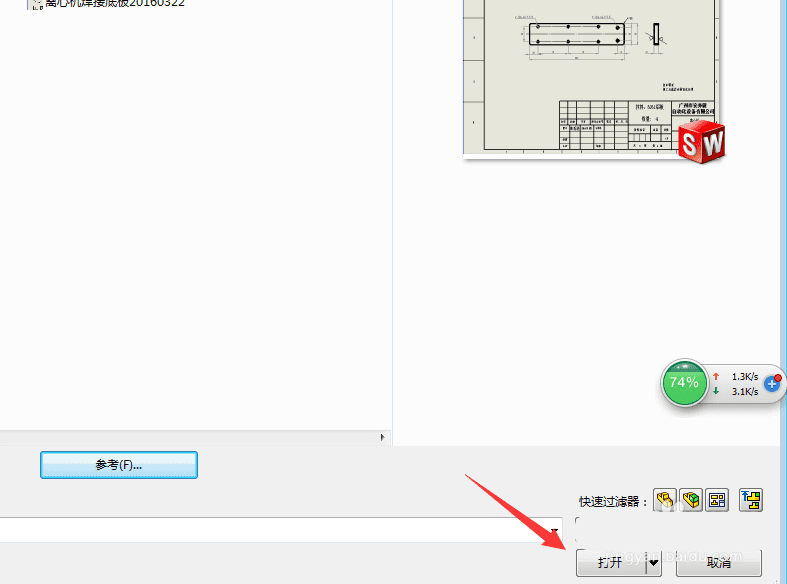
7、打开工程图后,在左侧即可显示替换后的零件名称。

以上就是solidworks替换零部件的方法,希望大家喜欢,请继续关注路饭。
本文地址:http://www.45fan.com/dnjc/96341.html
